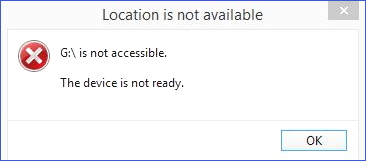Spis treści
"Po velké aktualizaci Windows 10 jsem zjistil, že nemohu otevřít USB flash disky stejně jako některé další externí pevné disky. Chybová zpráva je o tom, že zařízení není připraveno. Ale kontrolka pevného disku bliká, mohu také viz písmeno jednotky ve Správě disků Co mám udělat pro přístup k datům a rychlou opravu chyby?"
| Funkční řešení | Řešení problémů krok za krokem |
|---|---|
| 1. Obnovte data z disku | Vyberte pevný disk, který se na vašem počítači stane nedostupným. Klikněte na "Skenovat"... Celý postup |
| 2. Zkontrolujte připojení | Odpojte zařízení. Po několika sekundách jej zapojte postupně do všech portů USB, dokud... Úplné kroky |
| 3. Znovu nainstalujte ovladač zařízení | Přejděte do Správce zařízení, klikněte pravým tlačítkem na název vašeho zařízení, vyberte Odinstalovat... Úplný postup |
| 4. Spusťte kontrolu disku | Klepněte pravým tlačítkem myši na jednotku, kterou chcete zkontrolovat, a vyberte Vlastnosti... Celý postup |
| 5. Další efektivní řešení | Spusťte Sfc scan a zkontrolujte poškození > Spusťte nástroj pro odstraňování problémů s hardwarem a zařízením... Úplné kroky |
Jak opravit chybu „zařízení není připraveno“?
„Zařízení není připraveno je běžná chybová zpráva systému Windows 10/8/7 týkající se jednotky flash, média CD/DVD, externího pevného disku, interního pevného disku, správce virtuálních disků nebo Diskpart. Navzdory tomu, že řešení „zařízení není připraveno“ na různých zařízeních se liší, důvody těchto příležitostí jsou podobné. Tato chyba NOT READY znamená především poškozené digitální zařízení, selhání hardwaru, problémy s kompatibilitou, problémy s připojením nebo někdy poškození systému souborů Windows. Například:
1. Flash disk nebo externí pevný disk - Umístění není k dispozici. Zařízení není připraveno
Pokud se to děje s vyměnitelným diskem, jako je USB flash disk, flash disk, paměťová karta nebo externí HDD, když se jej pokusíte otevřít, tato chyba zařízení není připraveno znamená, že se k němu systém Windows nemůže připojit. Obvykle řekneme uživatelům, aby nejprve zkontrolovali problém s připojením.
2. Interní pevný disk - Umístění není k dispozici. Zařízení není připraveno
Zobrazuje se stejná chybová zpráva, ale pokud je na místním pevném disku nainstalovaném v počítači, je pravděpodobné, že se s aktuálním diskem něco pokazilo. Vadné sektory jsou ve většině situací obviňovány jako hlavní důvod, proč pevný disk „zařízení není připraveno“.
3. Správce virtuálních disků – Zařízení není připraveno
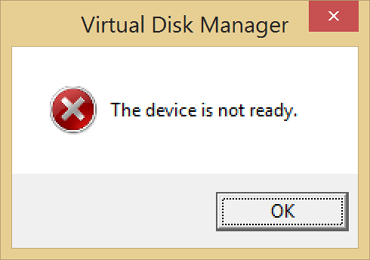
Chyba zařízení není připraveno se objeví ve Správci virtuálních disků, když nemáte správná oprávnění nebo je problém s mapováním jednotek mezi OS a správcem VM.
4. Diskpart - Dsikpart narazil na chybu. Zařízení není připraveno
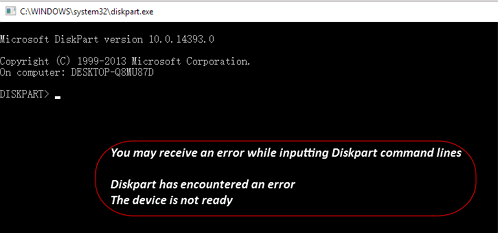
V případě, že váš pevný disk selže nebo je poškozený řadič úložiště na základní desce, obdržíte přesnou chybu.
Všechny diskutované situace zahrnující chyby „zařízení není připraveno“ by způsobily nedostupnost stávajícího interního nebo externího disku. Jak jsme již analyzovali, problémy s hardwarem i softwarem mohou způsobit, že počítač se systémem Windows nebude schopen normálně přečíst váš připojený pevný disk, ačkoli je rozpoznán a zobrazí se v počítači. Nedělejte si starosti, když k takové chybě dojde. Proveďte správné kroky k obnovení dat a napravte problém jednoduchým dodržováním daných metod odstraňování problémů.
# 1. Obnovte data z nepřístupného pevného disku
Když se na pevném disku nebo klíčence USB zobrazuje chyba „zařízení není připraveno“, nemůžete již přistupovat k datům pevného disku jako obvykle.
Stáhněte si software pro obnovu pevného disku EaseUS
Když k tomu dojde, neváhejte a stáhněte si EaseUS EaseUS Data Recovery Wizard . Je to nejkvalifikovanější software pro obnovu, který podporuje přístup k pevnému disku bez formátování a obnovy dat.
Krok 1. Vyberte pevný disk, který se na vašem počítači stane nedostupným. Kliknutím na „Skenovat“ necháte průvodce EaseUS Data Recovery Wizard skenovat a najít data na pevném disku.

Krok 2. Po dokončení skenování se zobrazí všechny dostupné soubory na nepřístupném pevném disku. Prohlédněte si tyto soubory a najděte soubory, které chcete obnovit. Naskenovaná data můžete třídit podle formátu souboru nebo vyhledávat přímo v poli "Prohledat soubory nebo složky".

Krok 3. Nakonec vyberte položky, které chcete obnovit, a klikněte na „Obnovit“. Vyberte si bezpečné umístění (zdravý fyzický disk v počítači nebo jiné externí úložné zařízení) a kliknutím na „OK“ začněte obnovovat všechna ztracená data z nepřístupného pevného disku.

#2. Vyzkoušejte všechny způsoby, jak zkontrolovat připojení
V první řadě je třeba se vyvarovat zbytečných chyb týkajících se uvolněného nebo špatného spojení. Pokud narazíte na nějaký zaseknutý pevný disk, který v tuto chvíli nefunguje správně, vyzkoušejte všechny způsoby, jak vyloučit faktor připojení.
- 1) Odpojte zařízení. Po několika sekundách jej zapojte postupně do všech portů USB, dokud se externí zařízení v operačním systému znovu nezobrazí jako normální.
- 2) V opačném případě vyměňte kabel USB, který odpovídá zařízení, a znovu se připojte k operačnímu systému.
- 3) Přeneste úložné zařízení do jiného počítače. Pokud je problém vyřešen, měli byste opravit nefunkční porty USB na svém počítači.
# 3. Znovu nainstalujte ovladač zařízení
Ve Windows 10/8/7 je běžným softwarovým problémem „ovladač zařízení není nainstalován, je poškozený nebo chybí“. Zkuste znovu nainstalovat ovladač zařízení a opravte varování „zařízení není připraveno“.
- 1) Přejděte do Správce zařízení , klikněte pravým tlačítkem na název vašeho zařízení a vyberte Odinstalovat .
- 2) Nechte své zařízení připojené. Restartujte počítač a Windows se pokusí znovu nainstalovat ovladač.
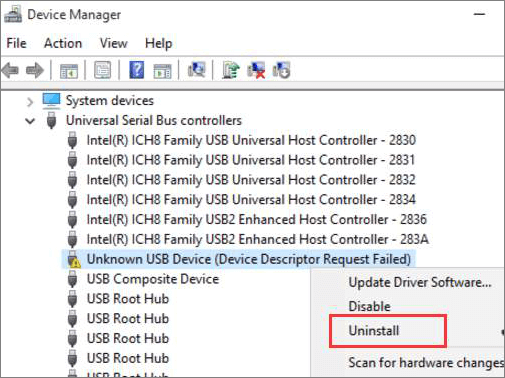
# 4. Spusťte Kontrola disku a opravte problémy s hardwarem
Nezapomeňte provést kontrolu disku a prozkoumat chyby disku. Chyba „zařízení není připravena“ je velmi pravděpodobně způsobena chybami systému souborů nebo vadnými sektory na jednotce, nechte si proto pomoct nástroj kontroly disku systému Windows.
- 1) Klepněte pravým tlačítkem myši na jednotku, kterou chcete zkontrolovat, a vyberte Vlastnosti .
- 2) Klepněte na kartu Nástroje . V části Kontrola chyb klikněte na tlačítko Kontrola . Tato možnost zkontroluje, zda na disku nejsou chyby systému souborů.

- 3) Podle průvodce dokončete kontrolu chyb disku a restartujte počítač, abyste opravili nalezené chyby.
- 4) Můžete také použít CMD k odstranění vadných sektorů s oprávněním správce.
- 5) Navíc pro vás existuje uživatelsky přívětivější možnost kontroly a opravy vadných sektorů, mezitím s výkonnějšími možnostmi. Zkuste to.
Pokud příkazový řádek není vaší ideální volbou, můžete použít tento alternativní nástroj příkazového řádku – EaseUS CleanGenius. Pomocí tohoto nástroje na jedno kliknutí opravíte chybu systému souborů na pevném disku.
Krok 1. Stáhněte si zdarma EaseUS CleanGenius do počítače.
Krok 2. Spusťte software. Klikněte na "Optimalizace" na levém panelu a poté zvolte "Zobrazování souborů" .

Krok 3. Přejděte na „Vybrat jednotku“ a vyberte jednotku s chybou systému souborů. Zaškrtněte možnost „Zkontrolovat a opravit chybu systému souborů“ a klikněte na „Provést“.

Krok 4. Počkejte, jak EaseUS CleanGenius dokončí proces opravy. Poté klikněte na "sem" pro zobrazení výsledku.

# 5. Spusťte SFC Scan pro kontrolu poškození
Základní systémové soubory jsou zodpovědné za připojení disku k OS. Ukázalo se, že některé problémy s nesprávným připojením a detekcí jsou důsledkem poškozených nebo poškozených systémových souborů a systém Windows má pro vás nástroj Kontrola systémových souborů (SFC), který napraví chybu popsanou zde.
- 1) Stisknutím kláves Windows + X vyvolejte nabídku a vyberte příkazový řádek (správce)
- 2) Do příkazového řádku zadejte sfc /scannow a stiskněte Enter.

# 6. Spusťte Poradce při potížích s hardwarem a zařízením
Protože problémy s řadiči jsou jedním ze zmíněných viníků, musíte projít tímto krokem a zkontrolovat a opravit špatné hodnoty registru a všechny řadiče, které nefungují správně. Poradce při potížích s hardwarem a zařízeními systému Windows je vestavěný program pro automatické odstraňování problémů, který vám umožní zjistit jakékoli nesrovnalosti v hardwaru a pokusit se je opravit.
- 1) Přejděte na Ovládací panely > Odstraňování problémů.
- 2) Klikněte na Zobrazit vše v levém podokně a poté na „Konfigurovat zařízení“ v části Hardware a zvuk v pravém podokně.
- 3) Postupujte podle průvodce na obrazovce a nechte program zkontrolovat problémy.
- 4) Zvolte „Použít tuto opravu“ nebo „Přeskočit tuto opravu“ podle vašeho výběru. Aby se opravy projevily, může být nutné restartovat počítač.
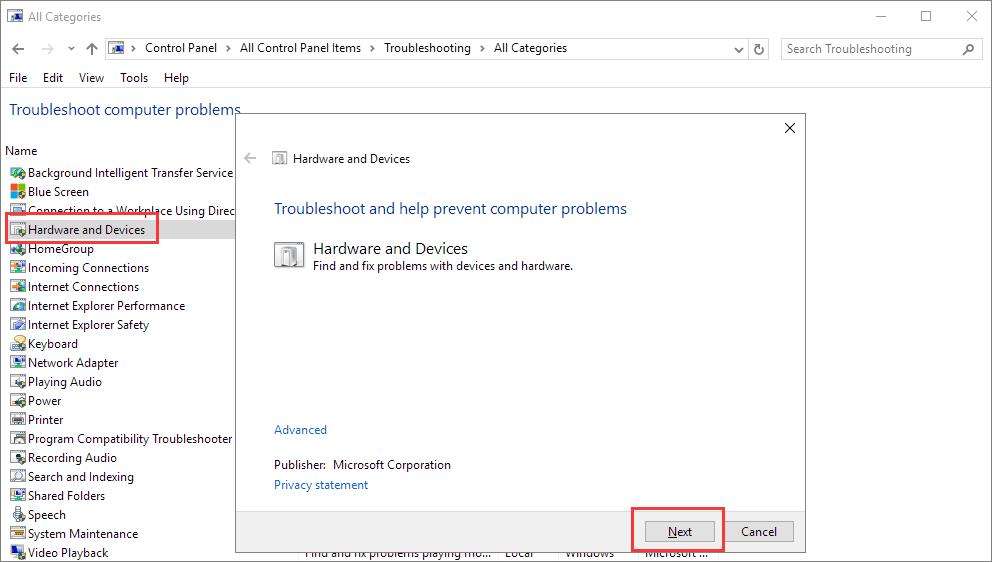
# 7. Další proveditelné metody týkající se „zařízení není připraveno“
Dokud je pevný disk ve Správě disků Windows označen jako „Neinicializován“, „Nepřiřazeno“ a „Nezpracovaný“ podle chyby „Zařízení není připraveno“, pravděpodobně vám pomohou následující tři metody.
- 1) Neinicializováno : Klepněte pravým tlačítkem myši na oddíl disku a vyberte „Inicializovat disk“ > Vyberte styl oddílu GPT nebo MBR a klikněte na „OK“.
- 2) Nepřiděleno : Klikněte pravým tlačítkem na nepřidělený svazek a vyberte „Nový jednoduchý svazek“ > podle průvodce určete systém souborů a písmeno jednotky.
- 3) Raw : Klepněte pravým tlačítkem myši na jednotku Raw a vyberte „Formátovat...“ > Vyberte správný systém souborů a proveďte rychlé formátování.
Závěr
"Zařízení není připraveno" je obvykle doprovázeno různými chybovými zprávami v různých druzích úložných zařízení. Nicméně, jak jsme nahlédli do základních faktorů, souvisí to s velmi typickými problémy se selháním hardwaru a softwaru, což vede ke stejnému důsledku nefunkčního pevného disku.
Podle toho, co jsme nastínili v části těla, máte přes sedm způsobů, jak se zbavit chyby 'zařízení není připraveno', a na začátku se zvláště doporučuje obnova dat na nedostupném pevném disku.
Vyzkoušeli jste všechna shromážděná řešení k opravě nepřipraveného zařízení ve Windows 10, 8 nebo 7? Doufáme, že alespoň jedna z uvedených metod odstranila Vaše obavy.
- 1. Obnovte data z nepřipraveného zařízení
- 2. Vyzkoušejte všechny způsoby, jak zkontrolovat připojení
- 3. Znovu nainstalujte ovladač zařízení
- 4. Spusťte kontrolu disku a opravte problémy s hardwarem
- 5. Spusťte Sfc scan pro kontrolu poškození
- 6. Spusťte Poradce při potížích s hardwarem a zařízením
- 7. Opravte stav neinicializováno/nepřiřazeno/Raw ve Správě disků
Oprava „zařízení není připraveno“ Časté dotazy k chybám
Naučili jste se mnoho způsobů, jak opravit chybu „zařízení není připraveno“ a můžete zkontrolovat následující otázky a odpovědi, abyste získali další informace:
Jak opravit, že je třeba disk v mechanice naformátovat, než jej budete moci používat?
Existují tři způsoby, jak opravit chybu naformátování disku v počítači:
- 1. Připojte svůj disk k jinému počítači.
- 2. Spusťte antivirový program.
- 3. Opravte disk v CMD.
Poznámka: Než se pokusíte problém vyřešit, nezapomeňte zachránit data z disku.
Jak zkontroluji připojení zařízení?
Vyzkoušejte vše, co můžete, abyste vyloučili aspekt připojení, pokud narazíte na pevný disk, který je aktuálně zachycen v nefunkčním stavu.
- 1. Odpojte gadget. Zapojte jej zpět do každého portu USB, dokud se externí zařízení po několika sekundách znovu nezobrazí normálně v operačním systému.
- 2. Pokud ne, připojte se k operačnímu systému ještě jednou pomocí jiného kabelu USB, který je kompatibilní se zařízením.
- 3. Použijte jiný počítač s úložným zařízením. Pokud byl problém vyřešen, měli byste opravit poškozené porty USB v počítači.
Jak opravit chybu „zařízení není připraveno“?
Existuje mnoho způsobů, jak opravit chybu „zařízení není připraveno“:
- 1. Zkontrolujte připojení zařízení k počítači.
- 2. Aktualizujte nebo přeinstalujte ovladač zařízení v počítači.
- 3. Zkontrolujte hardwarové problémy spuštěním Kontrola disku.
- 4. Pomocí CMD zkontrolujte chyby.
- 5. Spusťte Poradce při potížích s hardwarem a zařízením.
- 6. Opravte stav neinicializováno/nepřiřazeno/RAW ve Správě disků.
Mohu zachránit data z nepřipraveného pevného disku?
Data z nepřipraveného pevného disku můžete zachránit pomocí EaseUS Data Recovery Wizard:
- 1. Zapojte pevný disk a spusťte EaseUS Data Recovery Wizard.
- 2. Prohledejte pevný disk a najděte ztracené soubory.
- 3. Obnovte všechny vybrané soubory na bezpečném místě.
Powiązane artykuły
-
Externí pevný disk lze detekovat, ale nelze jej otevřít [Řešení 2024]
/2024/10/25
-
Jak vymazat mezipaměť RAM na PC [pro Windows 10/11]
/2024/10/17
-
M.2 Není rozpoznáno? Umožněte zobrazení M.2 SSD ve Windows
/2024/10/17
-
Jak obnovit trvale smazané soubory z Disku Google [4 osvědčené způsoby]
/2024/10/24